两台Windows系统之间的NFS挂载
部署需求:将A服务器{192.0.0.1}的上的C盘下的目录为FileA文件夹,
挂载到B服务器{192.0.0.2}下的D盘的FileB文件夹下,同时支持在在B服务器中就可以对挂载过来的文件夹内容进行增删改查
1.开启A服务器中NFS的服务
前三步直接默认下一步即可,
然后在【服务器角色】找到NFS服务器 然后直接安装。
安装完成以后重启电脑再,win+R 命令行工具中键入 【shutdown -r -t 10】十秒后服务器重启。
2.A服务器上 设置 NFS 文件夹 共享
点击文件夹右键查看属性,切换到【NFS共享】选项卡 ,点击【管理NFS共享 】
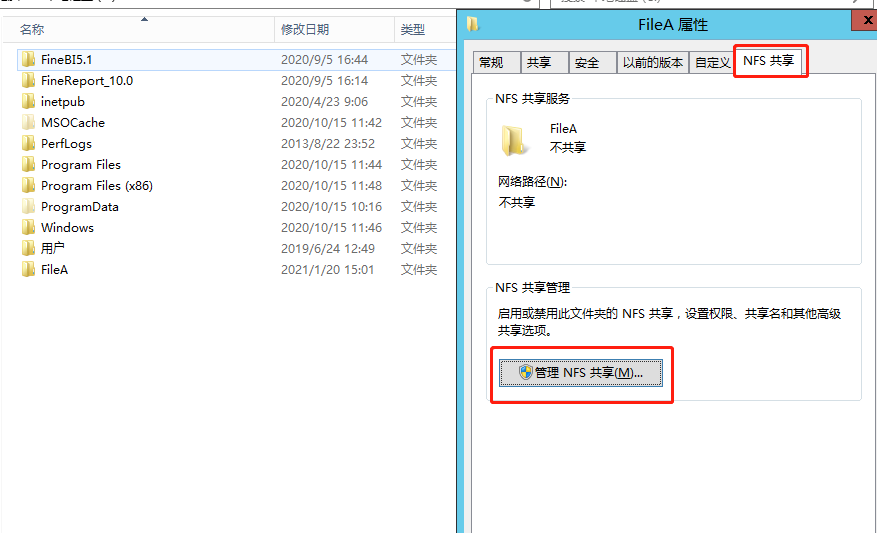
将FileA共享属性设置如下后,点击应用,此文件夹即可通过NFS共享(在win10中刷新列表当前列表,会看到文件夹的图标会不一样):
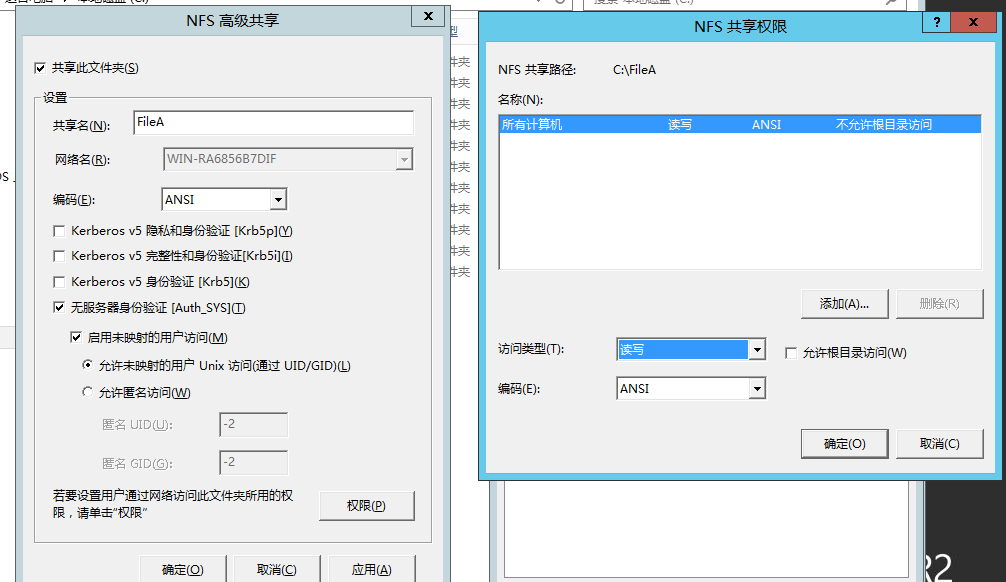
3.B服务器挂载
同样在【添加角色和功能向导】中安装【NFS客户端】
安装成功以后再cmd重新打开窗口中使用【mount -h】,否则会提示不是内外部命令。
出现如下界面表示就可以开始挂载了,如果不行就重启电脑后再试:
在使用命令【mount 192.0.0.1:/FileA Z:】,其中192.0.0.1是要挂载的电脑IP ,其中Z:是要在本机上挂载的盘符名称,
盘符名称可以起任意名称,但是不是已经存在的,比如本机的C:
至此挂载完成。
4 在B服务器建立和挂载盘文件夹的软链接
当挂载点完成后,需要将挂载后盘符以软连接形式连接到本机指定盘内,使用命令【mklink /D “D:FileB” “Z:”】建立软连接,
注意你的FileB文件夹必须在本机上不存在,否则会连接失败。
我们在第2部中设置了文件夹的NFS共享权限为读写模式,所以在FileB中也可以进行读写操作,
如果不需要则可直接在B服务器上将软连接删除后,利用命令【umount Z:】将挂载点卸载后,
重写设置NFS的共享权限在进行挂载和建立软连接。
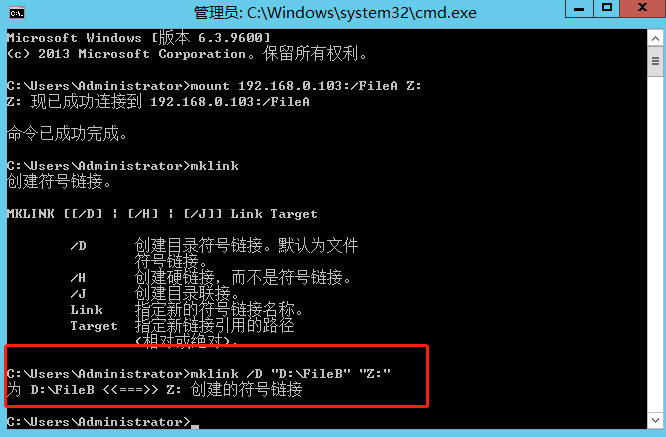
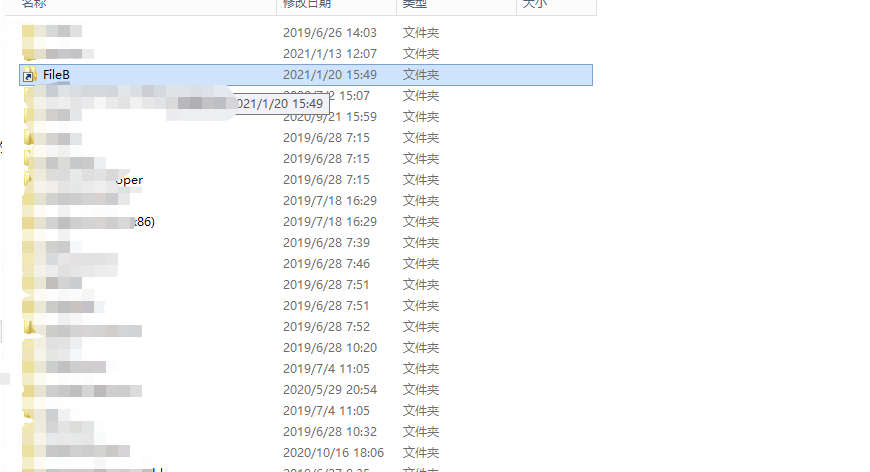
mklink 参考:https://blog.csdn.net/quewnlee/article/details/108946852


